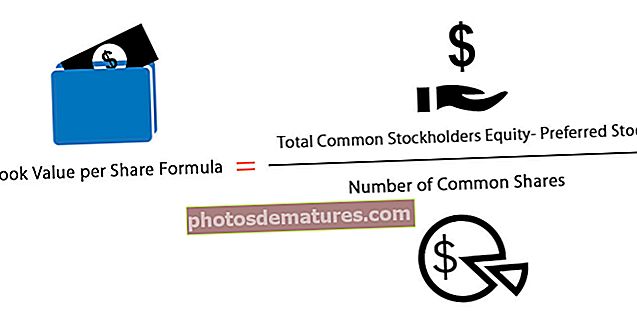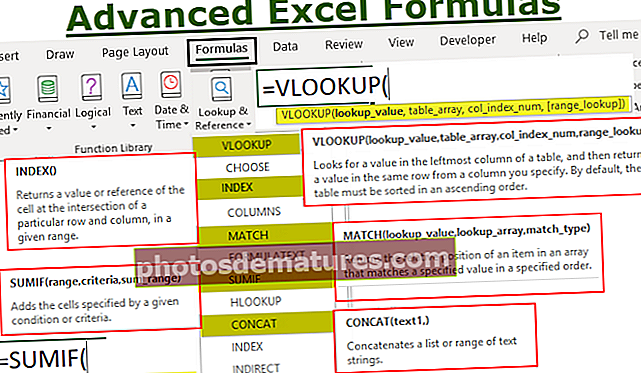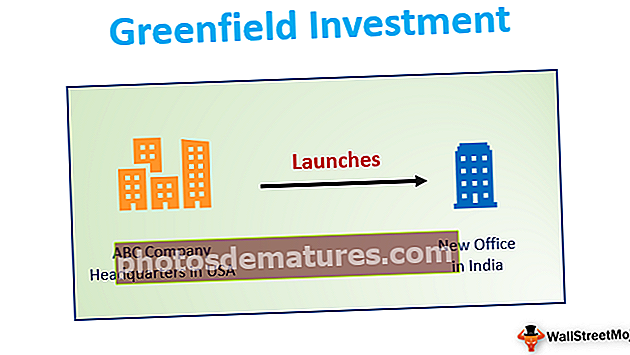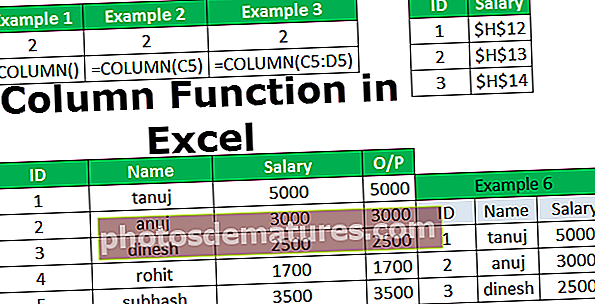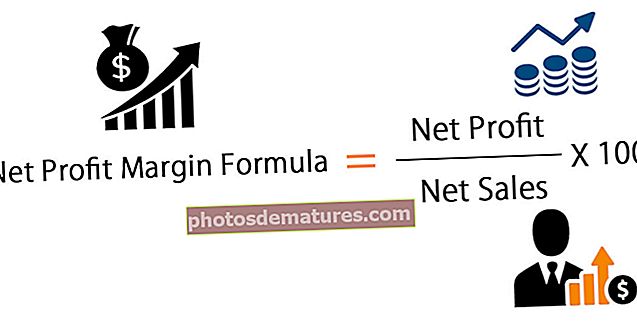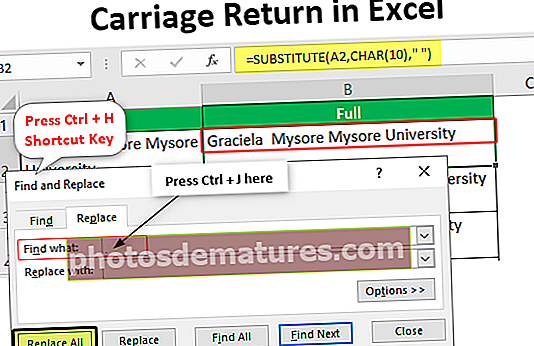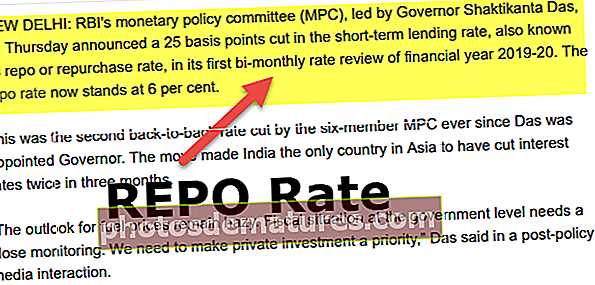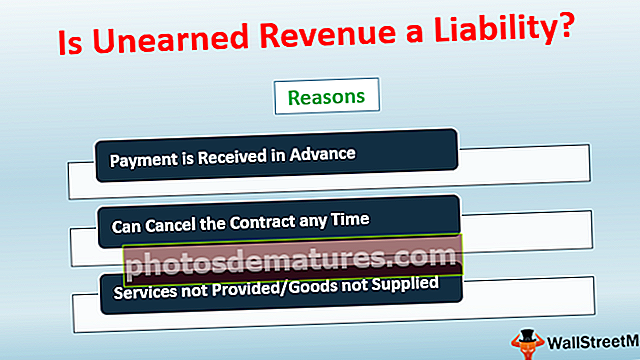高级Excel公式|十大高级Excel函数列表
十大高级Excel公式和函数列表
您可以在此处下载此高级Excel公式模板–高级Excel公式模板#1 – Excel中的VLOOKUP公式
此高级excel函数是excel中最常用的公式之一。这主要是由于此公式的简单性及其在从其他表中查找某个值(在这些表中具有一个公共变量)时的应用。假设您有两个表格,其中包含有关公司的员工薪水和姓名的详细信息,其中员工ID为主要列。您想从表A的表B中获取薪水。

您可以如下使用VLOOKUP。

当我们将此高级excel公式应用于Employee Salary列的其他单元格时,将在下表中显示。

将公式拖动到其余的单元格。

VLOOKUP有三个主要定界:
- 您不能在要填充另一个表中的值的列的右边有一个主列。在这种情况下,“雇员薪资”列不能在“雇员ID”之前。
- 如果表B的主列中的值重复,则第一个值将填充到单元格中。
- 如果在数据库中插入新列(例如,在表B中的“雇员薪金”之前插入新列),则基于公式中提到的位置,公式的输出可能会有所不同(在上述情况下,输出为将为空白)
#2 – Excel中的INDEX公式
此高级excel公式用于通过指定行数,列数或同时指定行数和列数来获取给定表中单元格的值。前任。要在第5次观察中获取员工的姓名,请使用以下数据。

我们可以使用高级excel公式,如下所示:

相同的INDEX公式可用于沿行获取价值。当同时使用行号和列号时,语法看起来像这样:

上面的公式将返回“ Rajesh Ved”。

笔记: 如果在第五行的数据中插入另一行,则公式将返回“ Chandan Kale”。因此,输出将取决于数据表随时间发生的任何变化。

#3 – Excel中的MATCH公式
当给定范围内的某些字符串或数字匹配时,此Excel高级公式将返回行号或列号。在下面的示例中,我们尝试在“员工姓名”列中查找“ Rajesh Ved”的位置。
公式如下:

MATCH函数将返回5作为值。

第三个参数用于完全匹配。您还可以根据需要使用+1和-1。
笔记: 可以结合使用INDEX和MATCH来克服VLOOKUP的局限性。
#4 – Excel中的IF和公式
在许多情况下,需要基于某些约束来创建标志。我们都熟悉IF的基本语法。我们使用此高级excel IF函数基于对现有字段的某些约束来创建新字段。但是,如果在创建标志时需要考虑使用多列该怎么办。前任。在以下情况下,我们要标记所有薪水大于5万但员工ID大于3的员工。

在这种情况下,我们将使用IF AND。请在屏幕截图下方找到相同的内容。

它将返回结果为0。

我们可以有许多条件或约束来使用AND基于多个列创建标志。
#5 – Excel中的IF OR公式
类似地,如果我们只需要满足许多条件之一,我们也可以在excel中使用OR函数代替AND。

在上述情况下,如果满足一个条件中的任何一个条件,则将单元格填充为1否则为0。我们还可以用一些带有双引号(“)的子字符串替换1或0。

#6 – Excel中的SUMIF公式
在某些分析中,应用求和或计数功能时可能需要过滤一些观察值。在这种情况下,excel中的此高级excel SUMIF函数将为我们提供帮助。它根据此高级excel公式中提供的某些条件过滤所有观察值,并将其汇总。前任。如果我们只想知道员工ID大于3的那些员工的薪水之和,该怎么办?
通过应用SUMIFS公式:

该公式返回结果为322000。

当我们使用COUNTIF而不是SUMIF时,我们还可以计算组织中员工ID大于3的员工人数。
#7 –在Excel中CONCATENATE公式
此excel高级功能是可与多个变体一起使用的公式之一。此高级excel公式可帮助我们将多个文本字符串连接到一个文本字符串中。例如,如果我们要在单个列中显示员工ID和员工姓名。

我们可以使用此CONCATENATE公式来做到这一点。

上面的公式将得出“ 1Aman Gupta”。

我们可以通过在ID和NAME之间添加一个连字符来实现另一种变体。前任。 CONCATENATE(B3,“-”,C3)将导致“ 1-Aman Gupta”。当Excel值中的LOOKUP是多个变量的混合时,我们也可以在VLOOKUP中使用它。

#8 – Excel中的左,中和右公式
如果我们要从给定的字符串中提取某个子字符串,则可以使用此高级excel公式。可以根据我们的要求使用上述公式。前任。如果要从“雇员姓名”中提取前5个字符,则可以在excel中使用LEFT公式,将列名和第二个参数设为5。

输出如下:

RIGHT公式在excel中的应用也相同,只是我们要从字符串的右边看字符。但是,对于excel中的MID函数,我们必须给出所需文本字符串的起始位置和字符串的长度。
#9 – Excel中的抵消公式
此高级excel函数与其他函数(例如SUM或AVERAGE)的组合可能有助于动态地进行计算。当我们将连续的行插入到现有数据库中时,最好使用它。 OFFSET Excel为我们提供了一个需要提及参考单元格,行数和列数的范围。前任。如果要计算公司中前五名员工的平均工资,并且该员工的工资按员工ID排序,则可以执行以下操作。以下计算将始终为我们提供薪水。

- 它将为我们提供前5名员工的薪金总和。

#10 – Excel中的TRIM公式
此高级excel公式用于清除文本中不重要的空格。前任。如果要删除某些名称开头的空格,可以通过在excel中使用TRIM函数来使用它,如下所示:

结果输出为“ Chandan Kale”,在Chandan之前没有任何空格。